Corrigir o erro 0x80072F17 na Microsoft Store
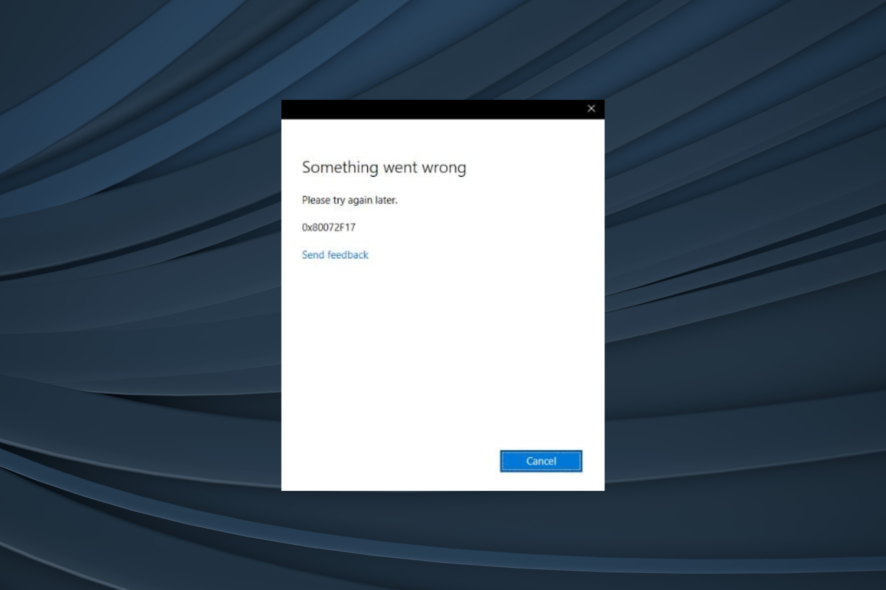
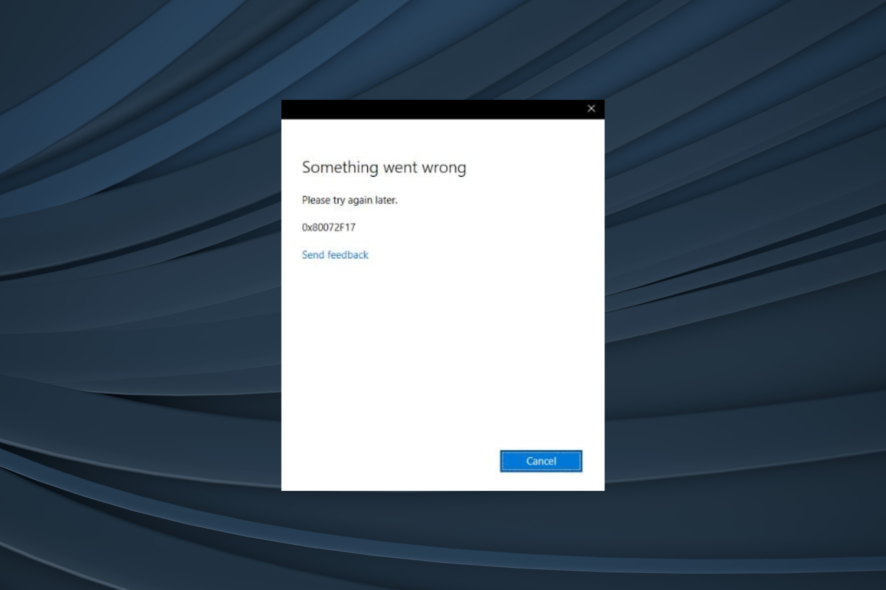
O que significa o erro 0x80072F17?
O código 0x80072F17 indica que a Microsoft Store não conseguiu comunicar-se corretamente com os servidores da Microsoft e, por isso, a operação solicitada falhou. É um erro comum que pode ocorrer em várias versões do Windows.
Definição rápida: erro 0x80072F17 = falha de comunicação entre a Store e o servidor (normalmente rede, cache corrompido ou problemas de sistema).
Principais causas
- Conexão à Internet instável: perda intermitente de conectividade ou latência alta impede a Store de completar solicitações.
- Cache da Microsoft Store corrompido: arquivos de cache danificados provocam comportamentos imprevisíveis no app e nas atualizações.
- Data e hora incorretas no PC: sincronização incorreta afeta certificados e validação de sessão com servidores Microsoft.
- Problema no servidor: embora menos comum, pode haver uma interrupção parcial do serviço do próprio lado da Microsoft.
- Arquivos do sistema corrompidos: componentes do Windows usados pela Store podem estar danificados.
Importante: não invente ajustes: siga os passos na ordem — os procedimentos vão do menos intrusivo (reiniciar, checar rede) até o mais abrangente (upgrade in-place).
Como corrigir o erro 0x80072F17 na Microsoft Store
Abaixo há uma lista organizada por prioridade. Teste cada etapa e verifique se a Store voltou a funcionar antes de seguir para a próxima.
Soluções rápidas (faça primeiro)
- Reinicie o computador.
- Verifique perda de rede intermitente; tente trocar para Ethernet.
- Use um serviço como Downdetector para checar possíveis quedas no serviço da Microsoft.
- Entre com uma conta Microsoft local/alternativa e acesse a Store.
- Instale todas as atualizações pendentes do Windows.
- Desative temporariamente antivírus/firewall/VPN de terceiros.
Se nenhuma dessas ações resolver, prossiga para as correções detalhadas.
Solução 1 — Limpar o cache da Microsoft Store
- Pressione tecla Windows + R para abrir Executar, digite
wsreset.exee pressione Enter.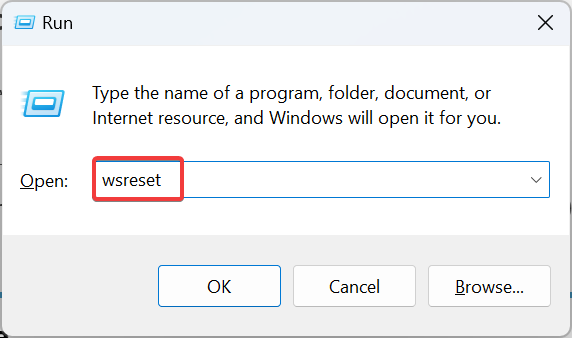
- Aguarde a conclusão do processo — normalmente alguns segundos.
Quando o cache da Store está corrompido, o wsreset.exe frequentemente resolve o erro 0x80072F17.
Solução 2 — Ajustar data e hora
- Pressione tecla Windows + I para abrir Configurações, selecione Hora e idioma e clique em Data e hora.

- Ative o toggle Definir hora automaticamente e verifique se o Fuso horário está correto.
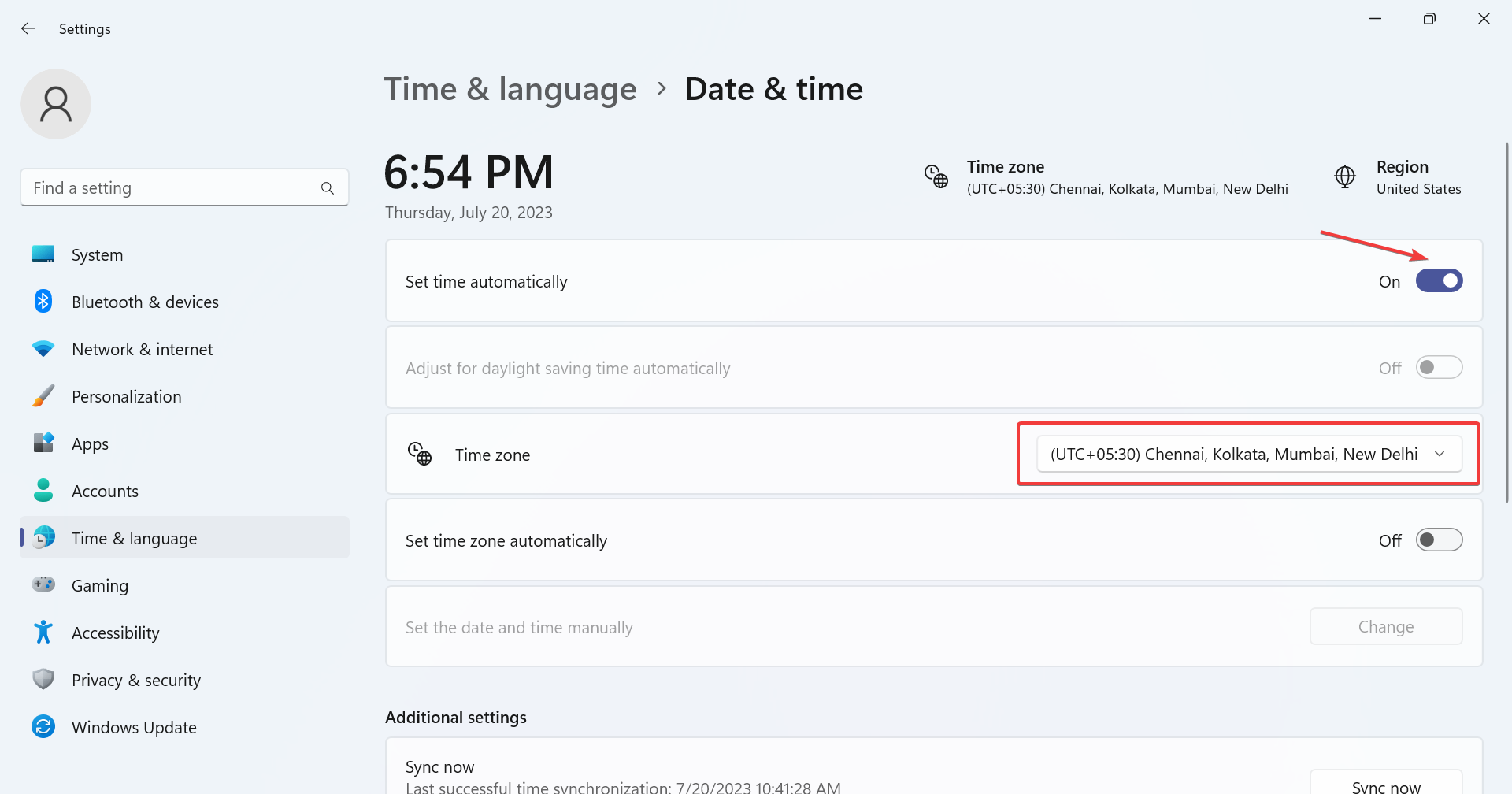
- Se a sincronização automática não ajustar corretamente, redefina manualmente a data e a hora.
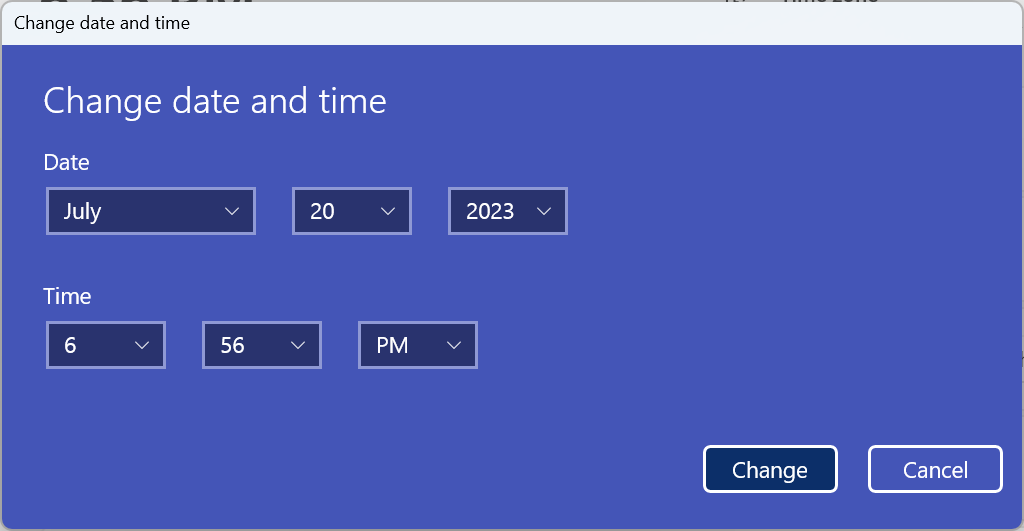
Data/hora incorretas afetam certificados TLS e validação de sessão, por isso sempre confirme esse ajuste antes de avançar.
Solução 3 — Reparar arquivos do sistema (DISM + SFC)
- Pressione tecla Windows + R, digite
cmde pressione Ctrl + Shift + Enter para abrir o Prompt de Comando como administrador.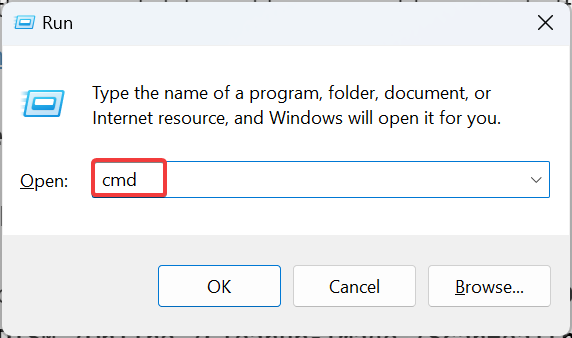
- Confirme o prompt do UAC (Controle de Conta de Usuário).
- Execute os comandos DISM um por um (pressione Enter após cada linha):
DISM /Online /Cleanup-Image /CheckHealth
DISM /Online /Cleanup-Image /ScanHealth
DISM /Online /Cleanup-Image /RestoreHealth- Em seguida, execute o scanner SFC:
sfc /scannow- Reinicie o computador quando tudo terminar.
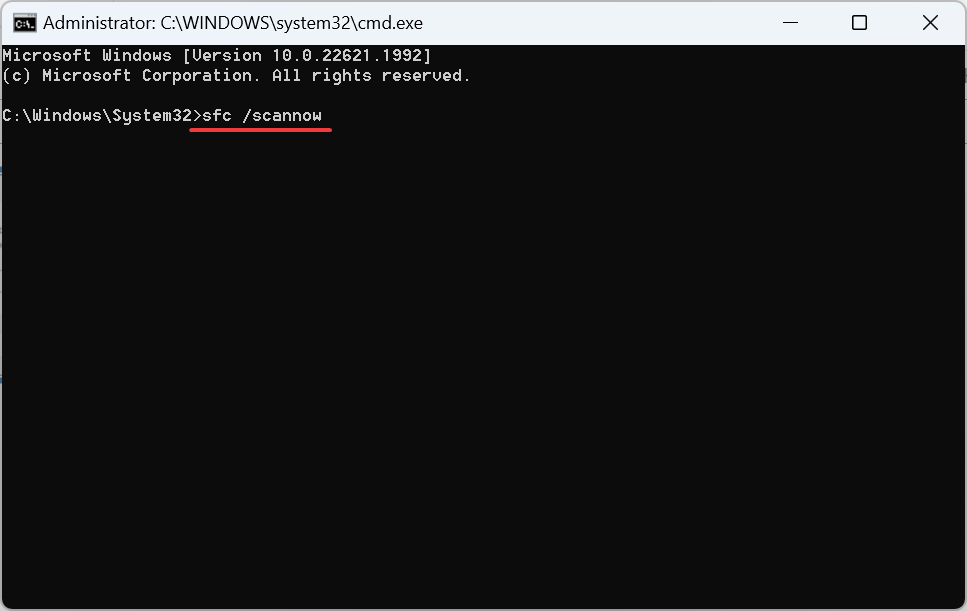
O DISM e o SFC substituem arquivos de sistema corrompidos por cópias conhecidas boas e frequentemente resolvem falhas da Store.
Solução 4 — Redefinir o aplicativo Microsoft Store
- Pressione tecla Windows + I para abrir Configurações, vá para a aba Aplicativos e clique em Aplicativos instalados.
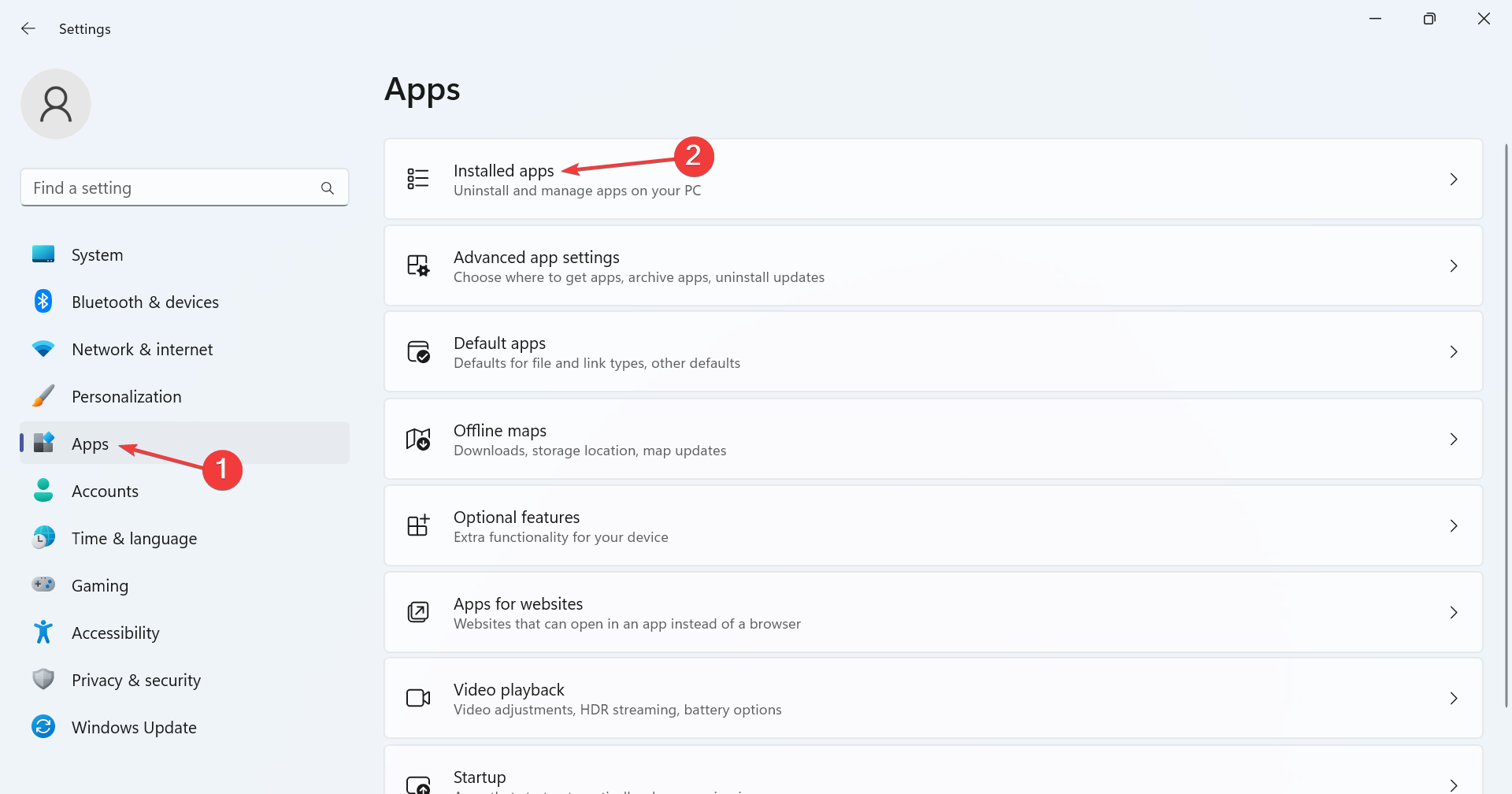
- Localize Microsoft Store, clique nos três pontos ao lado e selecione Opções avançadas.
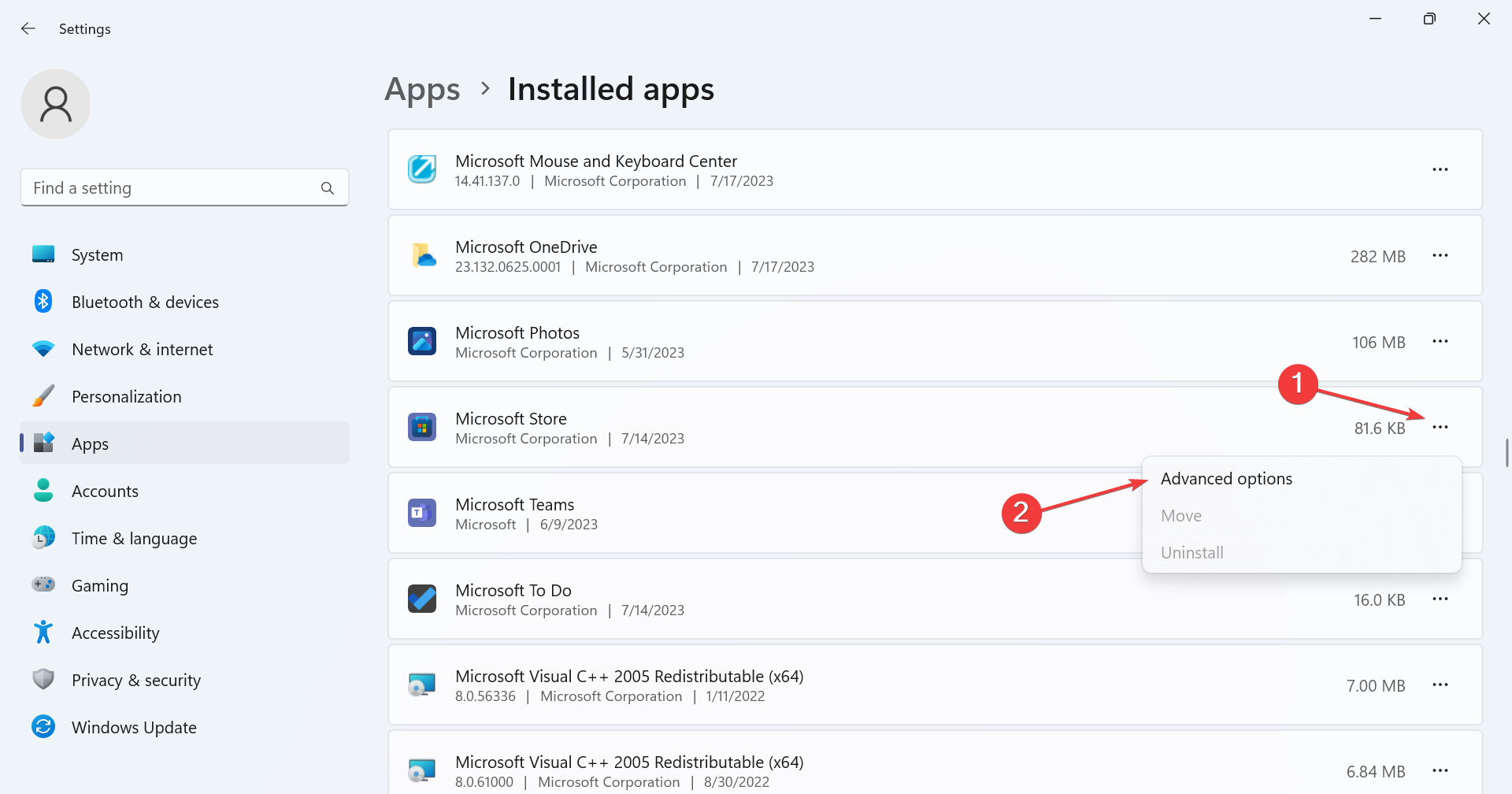
- Role para baixo e clique em Redefinir.
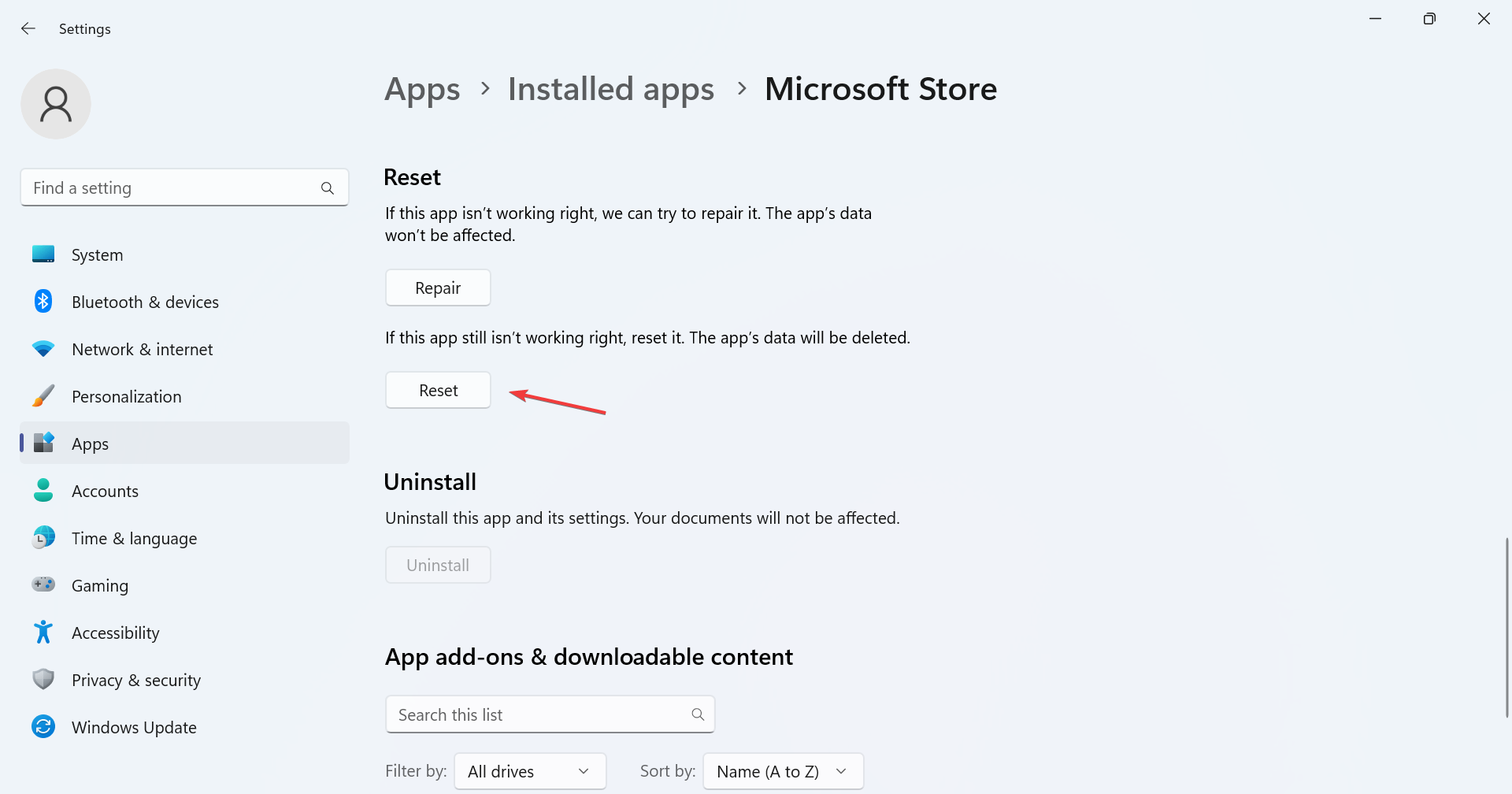
- Confirme em Redefinir novamente.
Redefinir apaga cache e dados do app — você será desconectado, mas muitos usuários relatam resolução do erro 0x80072F17 após este passo.
Solução 5 — Executar um in-place upgrade do Windows
Nota: o procedimento abaixo é descrito para Windows 11, mas o fluxo é semelhante para Windows 10.
- Acesse o site oficial da Microsoft, escolha a edição do sistema e o idioma, e baixe a ISO do Windows 11.
- Abra a ISO (montando-a no Explorador de Arquivos) e execute o arquivo
setup.exe.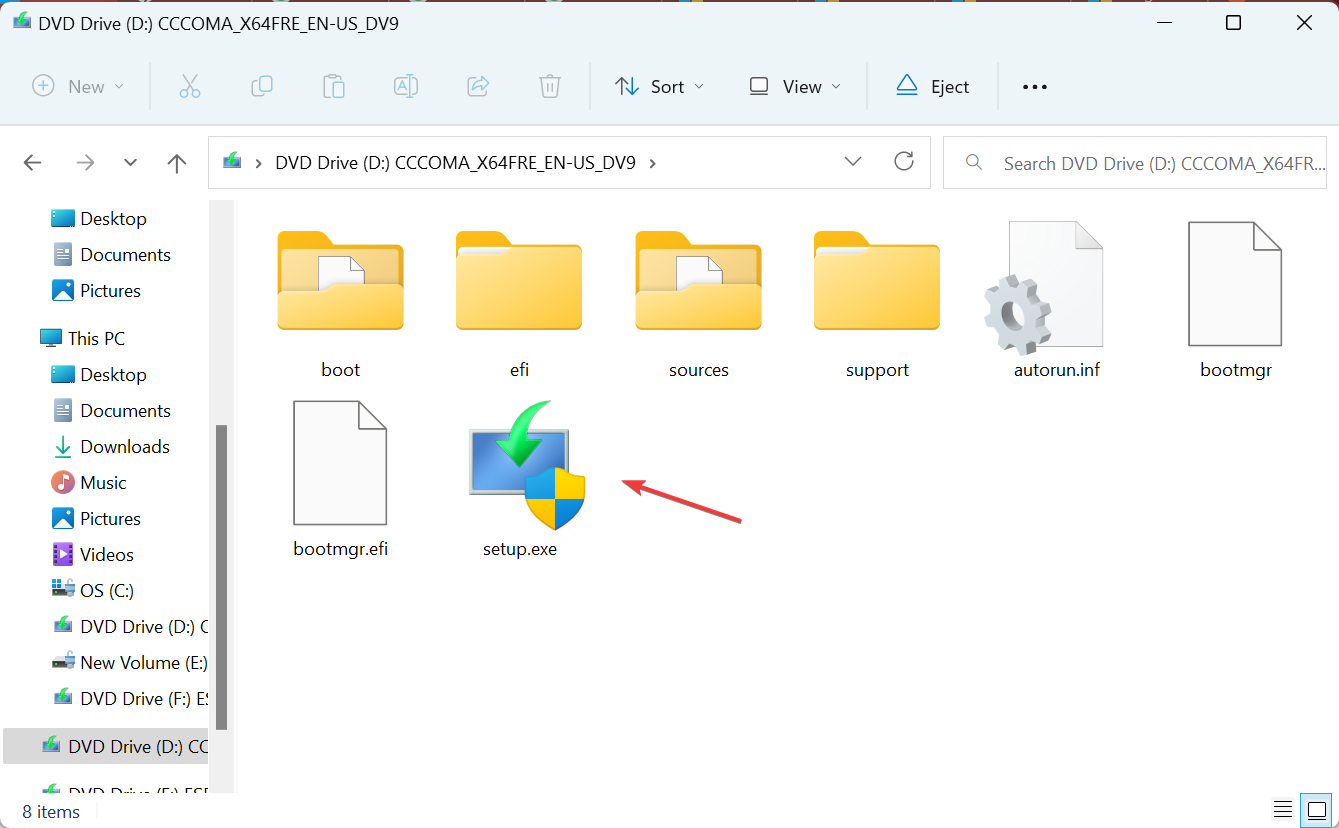
- Confirme o prompt que aparecer e clique em Next para continuar.
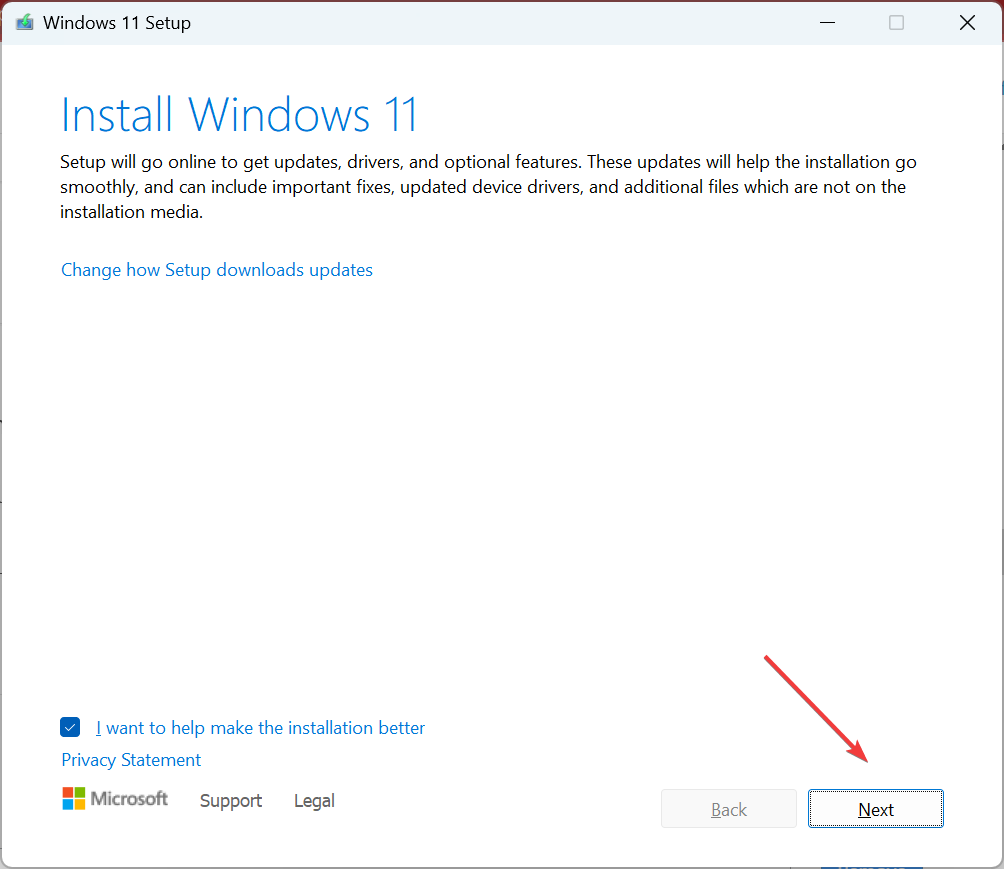
- Aceite os termos de licença em Accept.
- Verifique se a opção Keep personal files and apps (Manter arquivos pessoais e apps) está selecionada e clique em Install.
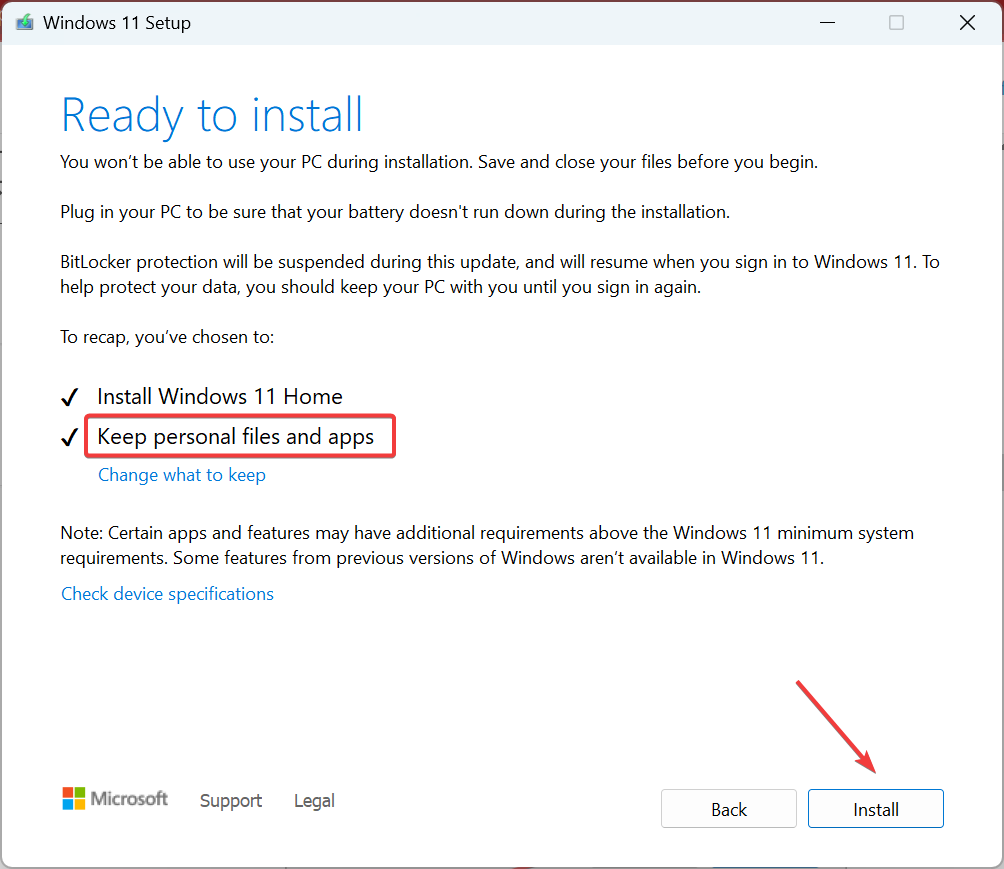
Um upgrade in-place repara arquivos de sistema e componentes do Windows sem remover seus aplicativos ou arquivos pessoais. O processo pode levar horas.
Nota: sempre faça backup dos seus arquivos antes de um procedimento de grande porte, mesmo quando marcado para manter tudo.
Diagnóstico: checklist rápido
- Reiniciou o PC?
- Testou outra rede (Ethernet / hotspot)?
- Verificou Downdetector ou similar?
- Sincronizou data/hora ou ajustou manualmente?
- [ ] Limpou o cache com
wsreset.exe? - Executou DISM + SFC como administrador?
- Redefiniu a Microsoft Store?
- Considerou in-place upgrade se nada anterior funcionou?
Fluxo de decisão (mermaid)
flowchart TD
A[Erro 0x80072F17 na Microsoft Store] --> B{Testes rápidos}
B --> C[Reiniciar PC]
B --> D[Verificar rede e Downdetector]
B --> E[Confirmar data e hora]
C --> F{Resolveu?}
D --> F
E --> F
F -- Sim --> G[Pronto]
F -- Não --> H[Limpar cache 'wsreset.exe']
H --> I{Resolveu?}
I -- Não --> J[Executar DISM + SFC]
J --> K{Resolveu?}
K -- Não --> L[Redefinir Microsoft Store]
L --> M{Resolveu?}
M -- Não --> N[In-place upgrade]
N --> O[Monitorar e testar]Checklists por função
- Usuário doméstico:
- Reiniciar e testar rede; executar
wsreset.exe; ajustar data/hora; desativar VPN/antivírus temporariamente.
- Reiniciar e testar rede; executar
- Suporte técnico / helpdesk:
- Verificar logs de evento (Event Viewer) para falhas da Store; executar DISM/SFC; validar políticas de firewall/proxy.
- Administrador de TI:
- Conferir regras de proxy/filtragem TLS, certificados internos e GPOs que possam bloquear endpoints da Microsoft.
Quando essas soluções podem falhar (contraexemplos)
- Se a infraestrutura de rede corporativa bloqueia endpoints da Microsoft por proxy/restringe tráfego TLS, as correções locais podem não resolver; será preciso ajustar o firewall/proxy.
- Se um servidor Microsoft estiver indisponível globalmente (manchas amplas de serviço), só resta aguardar até a correção da Microsoft.
- Em casos de corrupção de perfil de usuário muito grave, criar um novo perfil de usuário pode ser necessário.
Mini-metodologia para troubleshooting (3 etapas)
- Reproduzir e isolar: replicar o erro, testar em outra rede ou outro usuário.
- Diagnosticar componentes: cache, horário, arquivos do sistema, app.
- Remediar e validar: aplicar correções numa ordem segura e confirmar resolução.
Critérios de aceitação / Test cases
- A Microsoft Store abre sem mensagem de erro e consegue carregar a lista de apps.
- O usuário consegue baixar/atualizar um aplicativo de teste (por exemplo, uma app gratuita leve).
- Reiniciar o sistema não reapresenta o erro nas próximas duas tentativas.
Plano de rollback / runbook de incidente
- Se aplicar um in-place upgrade e algo der errado: reinicie em Modo de Segurança, use points de restauração (se existirem) ou restaure a partir do backup completo.
- Para redefinições e comandos DISM/SFC, não há rollback automático; mantenha backups e ponto de restauração antes de alterações críticas.
Riscos e mitigação (qualitativo)
- Risco: perda de sessão/credenciais ao redefinir a Store. Mitigação: anote credenciais importantes e tenha acesso à conta Microsoft.
- Risco: alterações de sistema com DISM/SFC não resolvem e exposição a tempo de inatividade. Mitigação: executar fora do horário de pico e ter backups.
Segurança e privacidade
- Desative temporariamente antivírus/firewall de terceiros apenas para teste e ative novamente assim que possível.
- Não compartilhe arquivos de sistema ou logs que contenham dados pessoais sensíveis ao suporte sem revisão.
Checklist final antes de encerrar
- Teste de rede realizado (Ethernet/hotspot)
- [ ] Cache limpo (
wsreset.exe) - Data/hora conferidas
- DISM + SFC executados com sucesso
- Microsoft Store redefinida (se necessário)
- In-place upgrade considerado apenas se todas as opções anteriores falharem
Conclusão
O erro 0x80072F17 normalmente está ligado a problemas de conectividade, cache corrompido, discrepâncias de data/hora ou arquivos do sistema danificados. Siga as soluções em ordem — do menos invasivo ao mais abrangente — e use o checklist e o fluxograma para agilizar o diagnóstico. Se o problema persistir, reporte os detalhes ao suporte técnico da sua organização ou ao suporte Microsoft, incluindo passos já tentados.
Se você tiver sucesso com alguma solução alternativa, compartilhe nos comentários para ajudar outros usuários.
Resumo rápido:
- Limpar cache, ajustar data/hora e executar DISM + SFC resolvem a maioria dos casos.
- Redefinir a Microsoft Store é eficaz quando o cache do app é o problema.
- O upgrade in-place corrige componentes mais profundos do sistema sem remover apps ou arquivos.
Materiais semelhantes

Instalar e usar Podman no Debian 11
Apt‑pinning no Debian: guia prático

Injete FSR 4 com OptiScaler em qualquer jogo
DansGuardian e Squid com NTLM no Debian Etch

Corrigir erro de instalação no Android
